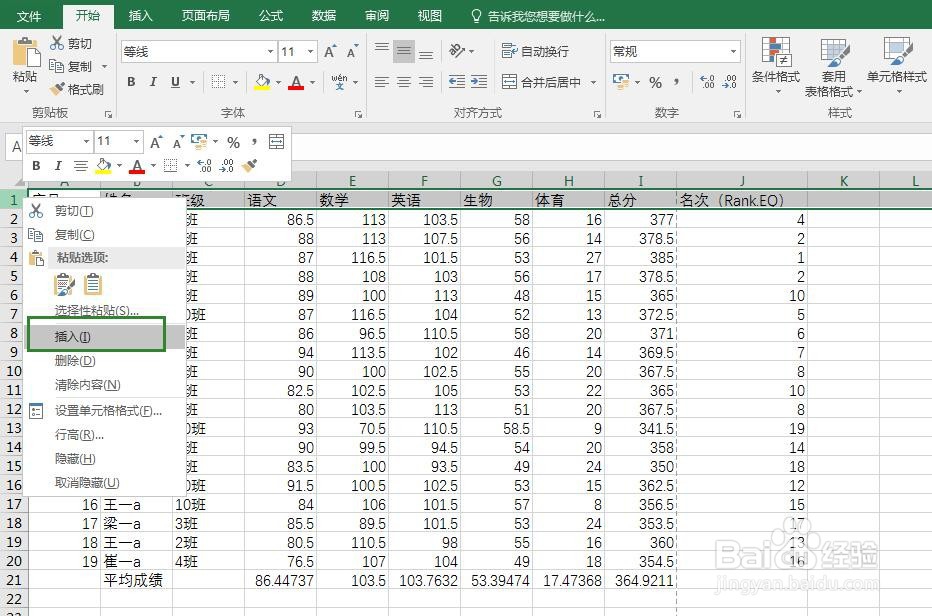Excel工作表的编辑区是由单元格组成,而单元格是行与列交叉区域。对工作表的行与列的操作包括行、列的删除、增加、行高列宽的调整等等。
工具/原料
计算机
Excel工作簿
一、 插入行、列
1、在工作表的使用过程中,有时候会出现缺少行或列的情况,我们需要根据需要插入一个或几个行、列。以下列《期末测试成绩统计表》为案例,讲解如何完善工作表表格结构。在《期末测试成绩统计表》中,数据录入完成后,通过对该表格的分析,会发现,该表格缺少表格标题行。而在“英语”和“生物”列之间还需要加入“政治”列。
2、 插入行标题行应该放在表格的第一行。单击第一行的行号1,选中整个第一行,在选中的第一行上单击鼠标右键,打开右键快捷菜单,选择“插入”命令。
3、在“插入”命令上单击鼠标,在原来的第一行上面插入一个空行,原来的第一行下移一行,变成第二行。在刚插入的空行中输入表格标题。
4、 插入列在“英语”列和“生物”列之间插入一列,需要先选中后面的“生物”列,然后单击鼠标右键,在右键快捷菜单中单击“插入”命令,插入一空白列,原来的“生物”列向后移动一列。
5、在空白列中录入需要增加的内容。
二、 删除行、列
1、删除行与列时,首先需要先选中相应的行或者列。选中想要删除的行或列,可以是一行一列也可以是多行多列。如果是删除不连续的多行多列时,需要借用Ctrl键,把需要删除的行或列选中。在选中的行或列上打开右键快捷菜单,选择“删除“命令,删除选中行或列。
2、PS:“删除”与“清除内容”的区别在右键快捷菜单中有“删除”命令和“清除内容”命令,两者有区别。“删除”命令删除的行列或单元格区域的所有内容,包括该行该列或是单元格区域。“清除内容”删除的是行列内或单元格中的内容,行列及单元格的格式不变。
三、 调整列高和列宽
1、行高和列宽具有默认的大小,当数据比较多或是字体设置的较大时,有时会突破行列的范围,这时候需要对行高或是列宽进行相应的调整。
2、 精确调整法需要对行列的大小进行精确调整时,选中需要调整大小的行或列,单击鼠标右键,在右键快捷菜单中选择单击“列宽…”或是“行高…”命令。
3、输入需要的“行高”或“列宽”值。
4、 拖动法当我们不需要给予行高或列宽一个精确的数值,只需要能适当地调整行高列宽时,使用拖动行列边线的方法对行高列宽进行粗略的调整。把鼠标放到调整宽度的列的右侧边线或是行的下边线时,鼠标指针变成左右双箭头的十字形状,拖动鼠标调整行或列的宽度大小。
5、 自动调整法首先选中需要调整行高或列宽的行列,然后使用鼠标在选择区域中的行的下边线或列的右边线双击鼠标,这样,行高或是列宽可以自动调整为最合适的行高、列宽。